Excel2016柱状图如何制作成城市剪影效果?
2021年11月18日 14:33 发布来源:Excel学习网
图表可以帮助我们快速清晰地看到整体数据,以及数据的未来趋势。那么如何在图表中漂亮地呈现最常用的直方图,让报表用户能够清晰地分析和决策呢?城市剪影效果可以满足这个要求。接下来我就和大家分享一下这个方法:
接下来,以一个例子为指导,对这种方法进行说明,以便大家更直观地了解操作方法和要领。比如你需要在某商场制作手机销售完成表的条形图,这样报表用户就可以直接看到各个手机品牌的销售完成情况。
1.准备剪影图片
根据图表需要,从搜索引擎中搜索“手机剪影”,将截图粘贴到Excel表格中。然后复制一份,分别改成灰色和黑色(图片格式-颜色)。

2.插入条形图
选择表格(添加辅助行,输入100%)-插入-条形图
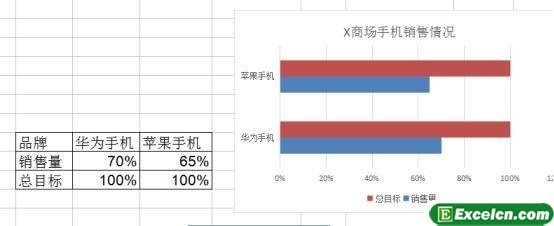
3.粘贴图片
把灰色的车图贴在100%系列上,把蓝色的图贴在实际完成的图上。
4.调整图片显示
选择灰色手机图片-右键设置数据系列格式-填充-选择级联和缩放。
在[数据系列格式]工具栏最右边的选项卡上,将系列重叠设置为100%,间隙宽度设置为20%左右。
5.添加数据标签
最后选择灰色的手机图片,右键-添加数据标签,然后调整颜色、字体大小和显示位置。
原创文章如转载请注明:转载自Excel学习网 [ http://www.excelcn.com/]
需要保留本文链接地址:http://www.excelcn.com/jiqiao/14141.html
需要保留本文链接地址:http://www.excelcn.com/jiqiao/14141.html
相关教程:
经典Excel学习视频及教程推荐:
Excel优秀工具推荐:
小工具推荐:
